Umschalten zwischen Einblenden/Ausblenden der Medieninformationen
Schalten Sie zwischen Ein- und Ausblenden der im Bedienfeld des Druckers und im Druckertreiber angezeigten Medieninformationen hin und her.
 Wichtig
Wichtig
-
Sie können keine Medieninformationen hinzufügen oder bearbeiten, wenn kein Drucker verbunden ist.
Durchsuchen Sie "Ändern des Basisdruckers" und wählen Sie wieder den Basisdrucker aus, um Medieninformationen hinzuzufügen oder zu bearbeiten.
-
Versuchen Sie nicht, den Drucker zu benutzen oder auszuschalten, während das Programm mit dem Drucker kommuniziert.
Während des Hinzufügens oder Bearbeitens auf einem Drucker dürfen keine Medieninformationen von einem anderen Computer aus hinzugefügt oder bearbeitet werden.
 Hinweis
Hinweis
-
Die Medieninformationen werden nicht vom Drucker gelöscht, auch wenn die Medieninformationen ausgeblendet sind.
-
Wenn Sie die gleichen Medieninformationen auf einen weiteren Drucker anwenden möchten, wählen Sie den anderen Drucker als Basisdrucker aus, und bearbeiten oder kopieren Sie die Medieninformationen.
-
Wählen Sie das Papier aus, das Sie ein-/ausblenden möchten.
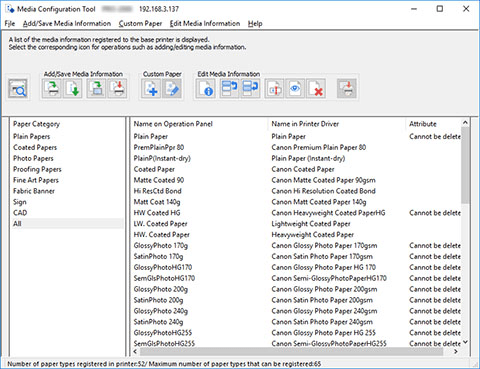
-
Klicken Sie auf
 (Papier ein-/ausblenden (Show/Hide Paper)) in der Schaltflächengruppe Medieninfo. bearb. (Edit Media Information) (oder wählen Sie Papier ein-/ausblenden (Show/Hide Paper) aus dem Menü Medieninfo. bearb. (Edit Media Information) aus).
(Papier ein-/ausblenden (Show/Hide Paper)) in der Schaltflächengruppe Medieninfo. bearb. (Edit Media Information) (oder wählen Sie Papier ein-/ausblenden (Show/Hide Paper) aus dem Menü Medieninfo. bearb. (Edit Media Information) aus).Das ausgewählte Papier wird abwechselnd angezeigt oder ausgeblendet.
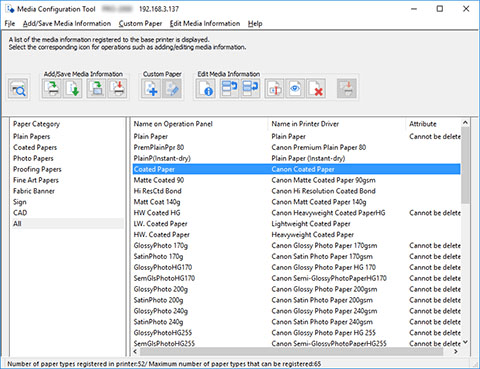
 Hinweis
Hinweis-
Sie können mehrere Papiertypen auswählen.
-
Die Namen der ausgeblendeten Papiere erscheinen ausgegraut in der Liste der Medieninformationen.
-
Für Papier, bei dem die folgende Nachricht angezeigt wird, können Sie nicht zwischen Anzeigen und Verbergen wechseln.
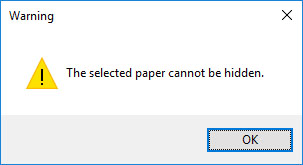
-
-
Klicken Sie auf
 (Bearbeitungen anwenden (Apply Edits)) in der Schaltflächengruppe Medieninfo. bearb. (Edit Media Information) (oder wählen Sie Bearbeitungen anwenden (Apply Edits) aus dem Menü Medieninfo. bearb. (Edit Media Information) aus).
(Bearbeitungen anwenden (Apply Edits)) in der Schaltflächengruppe Medieninfo. bearb. (Edit Media Information) (oder wählen Sie Bearbeitungen anwenden (Apply Edits) aus dem Menü Medieninfo. bearb. (Edit Media Information) aus). -
Klicken Sie auf die Schaltfläche Ja (Yes).
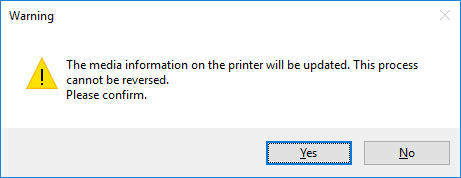
Die Medieninformationen werden auf den Drucker angewendet.
Übernehmen Sie die Medieninformationen anschließend im Druckertreiber.
-
Klicken Sie auf die Schaltfläche Ja (Yes).
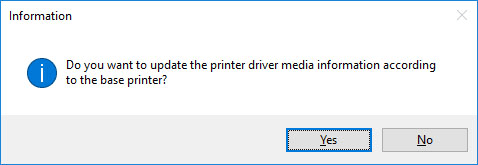
 Hinweis
Hinweis-
Wenn das folgende Dialogfeld angezeigt wird, wählen Sie den Drucker aus, dessen Medieninformationen Sie aktualisieren, und klicken Sie anschließend auf die Schaltfläche OK.
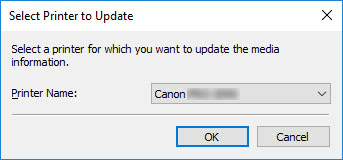
-
-
Klicken Sie auf die Schaltfläche OK.
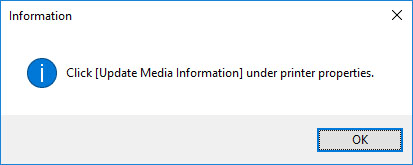
-
Klicken Sie auf die Schaltfläche OK.
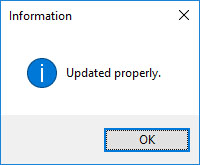
 Hinweis
Hinweis-
Wenn das Dialogfeld Benutzerkontensteuerung (User Account Control)erscheint, klicken Sie auf Ja (Yes).
Der Bildschirm "Eigenschaften" für den Druckertreiber wird angezeigt.
-
-
Aktualisieren Sie die Medieninformationen im Bildschirm "Eigenschaften" des Druckertreibers.
Einzelheiten finden Sie unter "Aktualisierung der Medieninformationen im Druckertreiber" für Ihr Modell über die Startseite des Online-Handbuchs.
